win7如何更改开始菜单图标 win7开始菜单样式切换步骤
更新时间:2024-06-26 13:37:35作者:xinxin
在日常操作win7系统的过程中,经常也会通过桌面左下角开始菜单图标来快速查找某些程序或者工具,当然有些用户在对win7系统进行个性化调整时,就想要将开始菜单图标进行切换样式图标,那么win7如何更改开始菜单图标呢?这里小编就给大家介绍的win7开始菜单样式切换步骤。
推荐下载:win7旗舰版iso镜像
具体方法:
1、默认开始菜单是:“两列式”,如图:
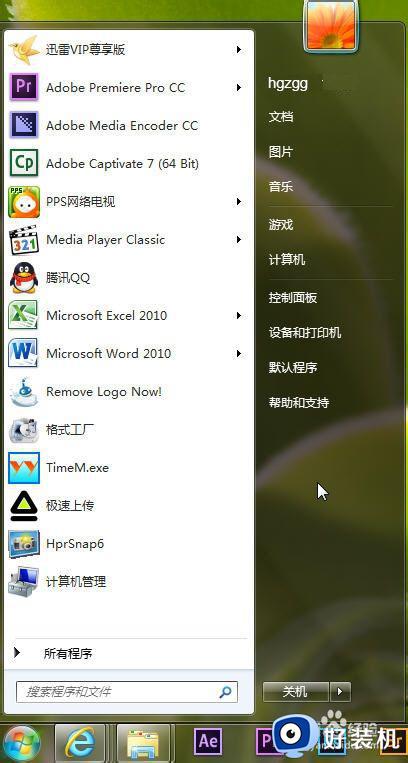
2、通过依次单击「开始」按钮,“控制面板”、“外观和个性化”,然后单击“任务栏和「开始」菜单”,打开“任务栏和「开始」菜单属性”。单击“「开始」菜单”选项卡,然后单击“自定义”。也可以右键单击“开始任务栏”,选“属性”,打开:「开始」菜单属性,然后单击“自定义”。添加和勾选去除你想要的程序。
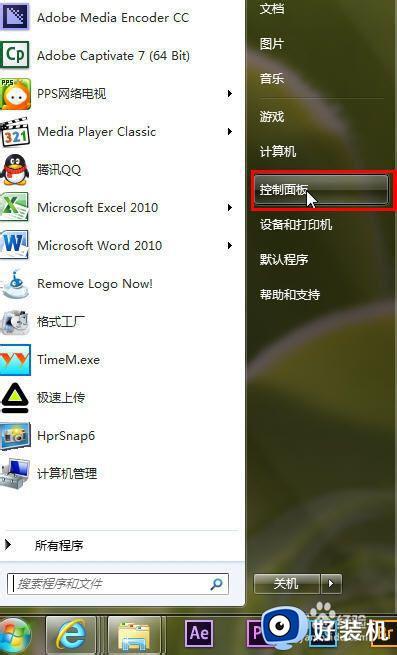
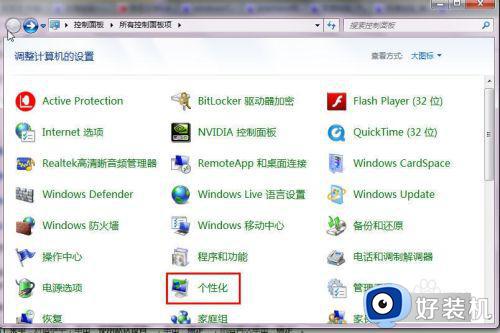
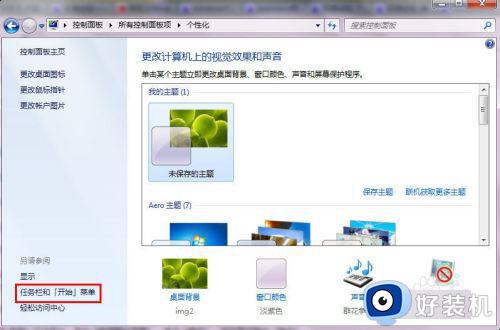
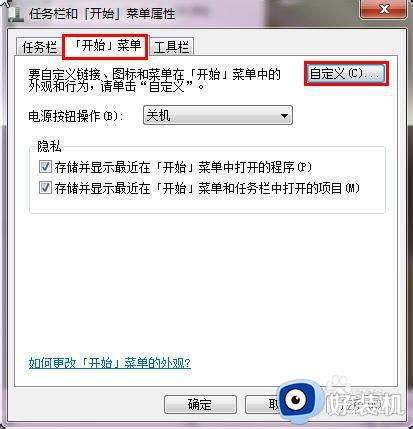
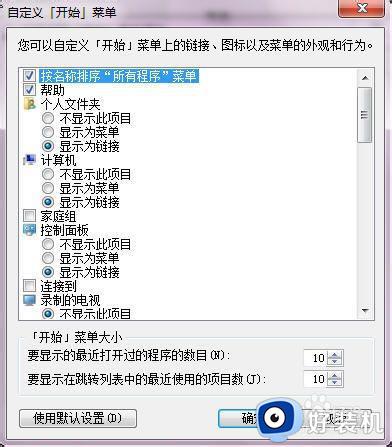
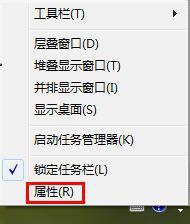
3、从「开始」菜单删除程序图标不会将它从“所有程序”列表中删除或卸载该程序。单击「开始」按钮右键单击要从「开始」菜单中删除的程序图标,及锁定程序。然后单击“从列表中删除”,或锁定程序。
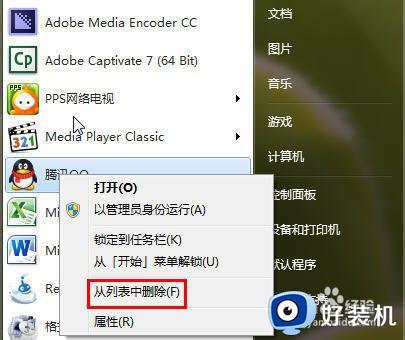
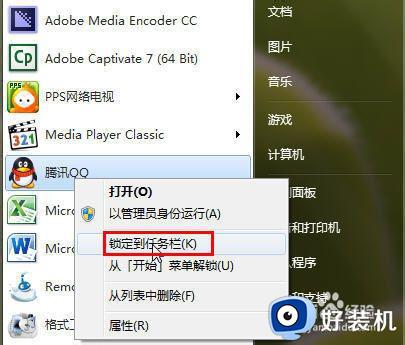
上述就是小编给大家带来的win7开始菜单样式切换步骤了,还有不清楚的用户就可以参考一下小编的步骤进行操作,希望本文能够对大家有所帮助。
win7如何更改开始菜单图标 win7开始菜单样式切换步骤相关教程
- win7开始菜单在哪里设置 设置win7开始菜单的方法步骤
- win7桌面开始菜单不见了怎么办 win7开始菜单不见了解决方法
- win7电脑怎么没有注销的选项了 win7开始菜单没有注销选项如何解决
- win7开始菜单不见了怎么办 win7开始菜单不见了怎么调出来
- Win7开始菜单运行选项不见了怎么回事 windows7桌面开始菜单不见了运行如何解决
- win7开始菜单不见了怎么恢复 win7开始菜单不见了如何找回
- win7点击任务栏和开始菜单没反应为什么 win7点击任务栏和开始菜单没反应如何解决
- win7如何把控制面板添加到右键菜单 win7添加控制面板到右键菜单的步骤
- win7开始菜单搜索框搜不到文件怎么办 win7开始菜单里搜索不到文件处理方法
- win7开始菜单没有运行按钮怎么办 win7开始菜单运行不见了怎么恢复
- win7访问win10共享文件没有权限怎么回事 win7访问不了win10的共享文件夹无权限如何处理
- win7发现不了局域网内打印机怎么办 win7搜索不到局域网打印机如何解决
- win7访问win10打印机出现禁用当前帐号如何处理
- win7发送到桌面不见了怎么回事 win7右键没有发送到桌面快捷方式如何解决
- win7电脑怎么用安全模式恢复出厂设置 win7安全模式下恢复出厂设置的方法
- win7电脑怎么用数据线连接手机网络 win7电脑数据线连接手机上网如何操作
win7教程推荐
- 1 win7每次重启都自动还原怎么办 win7电脑每次开机都自动还原解决方法
- 2 win7重置网络的步骤 win7怎么重置电脑网络
- 3 win7没有1920x1080分辨率怎么添加 win7屏幕分辨率没有1920x1080处理方法
- 4 win7无法验证此设备所需的驱动程序的数字签名处理方法
- 5 win7设置自动开机脚本教程 win7电脑怎么设置每天自动开机脚本
- 6 win7系统设置存储在哪里 win7系统怎么设置存储路径
- 7 win7系统迁移到固态硬盘后无法启动怎么解决
- 8 win7电脑共享打印机后不能打印怎么回事 win7打印机已共享但无法打印如何解决
- 9 win7系统摄像头无法捕捉画面怎么办 win7摄像头停止捕捉画面解决方法
- 10 win7电脑的打印机删除了还是在怎么回事 win7系统删除打印机后刷新又出现如何解决
